Sauvegarder ses applications et ses données avec Titanium Backup


Vous changez de rom souvent ? Vous bidouillez votre Android ? Vous voulez garder une copie de vos données ? Ou tout simplement, vous changez de téléphone et vous ne voulez pas avoir à tout réinstaller manuellement ? Voici un tutoriel qui vous guidera à travers l'utilisation de Titanium Backup.

Tout d'abord, une petite précision, Titanium existe en deux versions : l'une gratuite, et l'autre payante, nommée Titanium Backup PRO, les différences les plus importantes, au delà du fait que l'on soutient le développeur avec la version PRO, sont les suivantes :
- Vous pouvez restaurer toutes les applications en une seule fois, sans avoir à cocher chaque case pour chaque application (aspect pratique non négligeable si vous flashez souvent)
- Vous pouvez „congeler“ une application, c'est à dire faire croire au système que celle-ci est désinstallées alors qu'elle est juste „en hibernation“. Ceci est notamment très utile pour ceux qui ont un appareil avec une ROM opérateur : vous pouvez congeler les applications qui sont livrées sur le mobile, elles ne prennet donc plus de mémoire, et les décongeler lorsque vous voulez faire une mise à jour officielle (sans ces applications, ça ne fonctionne en général pas).
Aujourd'hui, nous allons vous parler de la fonction de base principale de Titanium : sauvegarder vos applications, et pour cela, la version gratuite suffit. Seul souci : pour restaurer, il vous faudra donc cliquer sur chaque application. En tout les cas, la version PRO vaut ses 4 euros et quelques.
Avertissement : l'application a les droits root, ce qui signifie qu'il ne faut pas jouer avec les options que vous ne connaissez pas. Vous pouvez ruiner votre téléphone assez facilement en traficotant les applications système.
Pré-requis
- Un appareil rooté
- Titanium backup (clef pour la version pro éventuellement)
- Une carte SD externe (optionnel, pour sauvegarder vos données à part)
1. Une fois Titanium installé, lancez le
2. Vous obtenez un message vous demandant de donner l'accès root à Titanium, cliquez sur autoriser
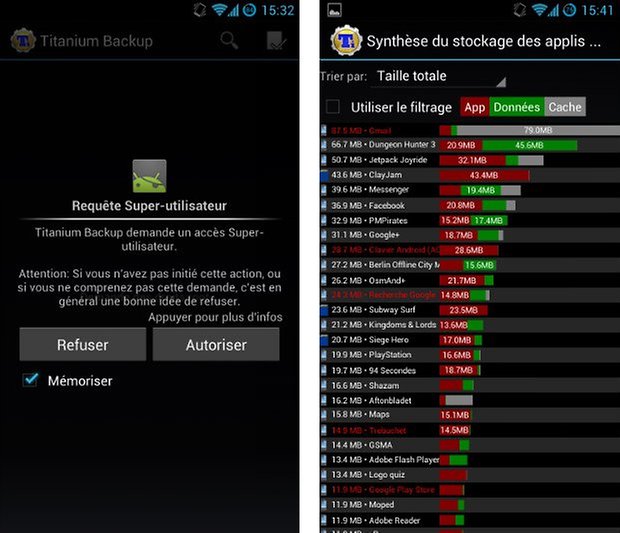
Titanium Backup a besoin d'un accès root pour fonctionner
3. Ici, vous pouvez sauvegarder chaque application une par une (vous ne voulez certainement pas faire ça...)
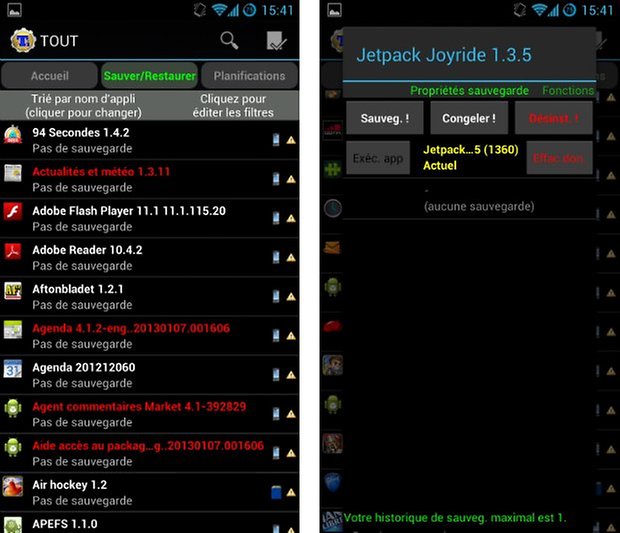
Sauvegarder les applications une par une est long, TRES LONG...
4. Cliquez sur le rectangle en haut à droite, et vous pourrez alors sauvegarder toutes les applications utilisateurs, toutes les données systèmes ou les deux en même temps
5. Si par exemple vous allez flasher une nouvelle rom, faites un root, etc... Sélectionnez alors Sauvergarder toutes applis utilisateurs + données système
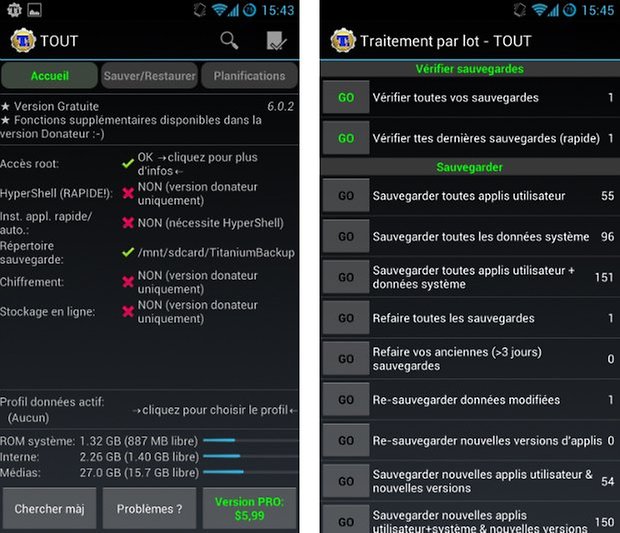
...par lots, ça va mieux... :)
La sauvegarde des données utilisateurs est très pratique pour tous ceux qui ne souhaitent pas synchroniser leur contacts et leurs données wifi avec leur compte Google. Là vous avez votre sauvegarde, et personne d'autre n'y a accès.
Pour restaurer vos applications :
Rien de plus simple, télécharger Titanium Backup dans le Play Store - comme toute application Android, si vous l'avez déjà achetée, ne vous inquiétez pas, vous n'aurez pas à payer une deuxième fois - et dans l'onglet Sauver/Restaurer, cliquez sur le rectangle en haut à droite, toujours, puis dans la section Restaurer, sur Restaurer toutes les applis + données
Vous avez des astuces sur Titanium ? Donnez-les nous !
(photo du haut : stock.exchng ; captures d'écran : Q.D.L./AndroidPIT)















BONJOUR peux t on sauvegarder avec titanium sur son pc ? svp merci
Vu que l'on sauvegarde après on perd le root
bonjour, j'ai un problème avec la restauration de mes applis sur titanium backup.
Il me demande si je veux installer les appli , mais je ne peux pas cliquer sur "installer" il reste bloquer, je ne sais pas comment faire.car la restauration reste bloquée du coup.
Merci de m'aider
Bonjour, J'ai utilisé la planification pour réussir a faire une sauvegarde de toutes mes appli d'un coup, car je n'est pas le rectangle en haut a droite comme dit dans le tuto. Donc j'ai planifier une sauvegarde 1 min plus tard et le tour est joué ;)
j ai un huawei u8500 j ai besoin d application
svp aider moi
Oui il y a Carbon aussi ! Je prévois de faire un petit tuto dessus aussi.
Il y a aussi Carbon qui permet de faire une sauvegarde sans avoir besoin des droits root. Et il me semble qu'il est capable de sauvegarder plus de choses. :-)
Par contre, il me semble qu'il ne fait pas de freeze.
@Fauvel Sebastien, les applications ça devrait passer, non ? Mais les données systèmes c'est normal, vu que les options ne sont pas les mêmes.
Need for speed most wanted gratuit sur le samsung store depechez vous!!!!
c'est. choite. se. petit machain
A priori, on ne peut pas restaurer dans une version de rom différente. j'avais essayé avec cyanogen entre Gingerhead et ICS et ça avait bloqué la synchronisation.
Merci pour cet article clair et détaillé